DrivePro 220(DP220)のDrivePro Toolbox/再生編/Transcend
2015/06/22
ここでは、DrivePro 220(DP220)で記録したファイル(映像等)をパソコンで見るための「DrivePro Toolbox」の画面や操作方法などついて解説いたします。
※以下、DrivePro 220は、DP220と表記。
DrivePro Toolbox起動
まず一番初めに起動させたときに、プライバシーポリシー等への同意を求められます。
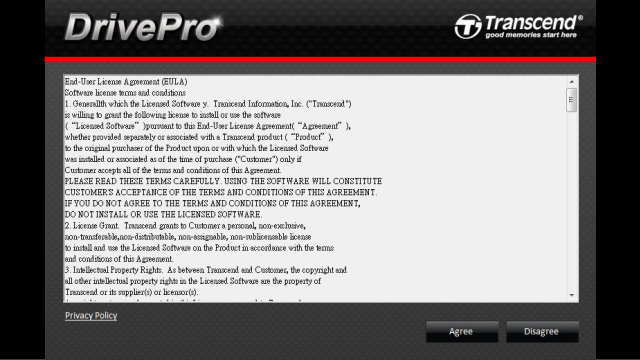
内容に関しては英語表記ですので、必要があれば翻訳ソフトや翻訳ページ等で内容を確認しておきましょう。
「Agree」をクリックすると「DrivePro Toolbox」が起動します。
「Disagree」をクリックした場合は、起動しません!
一度「Agree」をクリックしておくと、その後は表示されないようです。
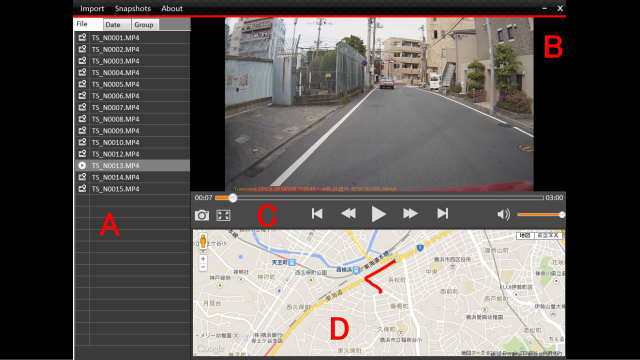
DrivePro ToolboxをAからDまでのエリアに分けて詳しくチェックしてみます!
Aエリア
読み込み済みのファイルがリスト表示されます。
再生中のファイルは、再生マークと背景色が変更されて分かるようになっています。
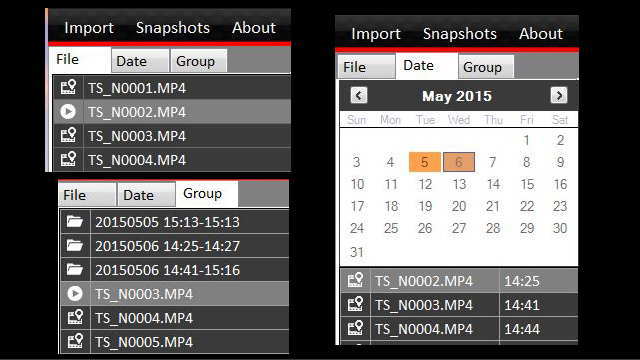
Import
クリックして読み込むフォルダを選択します。
ファイル単位での読み込み及び、複数のフォルダを読み込むことはできません!
もしP-VIDEO(保護ファイル)とN-VIDEO(通常ファイル)を一度に読み込みたい場合は、任意で作成したフォルダにコピーしてから読み込めばOK!
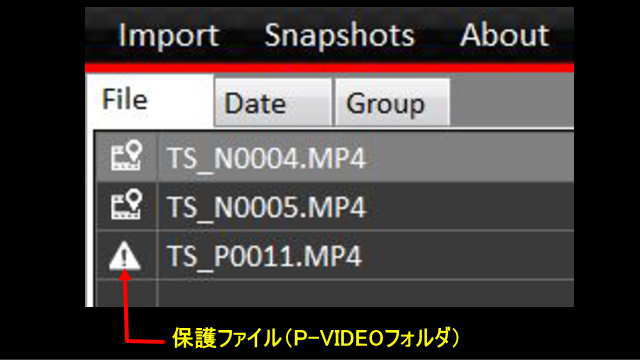
保護ファイルと通常ファイルとでは、アイコン(マーク)の形状が違うので、判別可能です。
Snapshots
DrivePro Toolboxで作成したスナップショットが保存されているフォルダをダイレクトに開きます。
About
DrivePro Toolboxのバージョン等が表示されます。
Date
記録した日付のファイルで一覧表示できます。
Group
電源オンから電源オフまでを一つのグループとして、ファイルを探せます。
Bエリア
再生映像を表示するエリアです。
タイムスタンプなどを設定している場合は、その内容も表示。

Cエリア
動画再生のコントロール等を行うエリアです。

画像左側より…
- スナップショット撮影ボタン
- 画面の最大化ボタン
- 前のファイルを再生するボタン
- 巻き戻しボタン
- 再生および一時停止のボタン
- 早送りのボタン
- 次のファイルを再生させるボタン
- 音量(ボリューム)調整バー
そして、一番上にスクラブバー(シークバー)となっています。
Dエリア
Google Maps(マップ)表示エリアです。
地図と航空写真で、走行した経路を確認できます。
※走行経路は赤でマーク。
DP220動画の再生方法
Importからファイルが格納されているフォルダを指定してファイルを読み込み、再生させたいファイルを選択し、再生ボタン(PLAY)をクリックするだけ!
DP220使用上の注意事項
DrivePro Toolboxに速度表示する機能がないので、GPSスタンプを書き込む設定にしておかないと走行速度の情報を確認することができません!
番外情報
MP4(.MP4)やMOV(.MOV)ファイルなら「DrivePro Toolbox」で読み込んで再生させることも可能です。
専用ビューアーソフトがないドライブレコーダーの映像等を連続して見たい時などに活用できます。
※再生できない可能性もあり。
人気機種
要チェック
-
-
ドラレコで後方撮影する方法(概要編)
24314 views
ピックアップ
-
-
自家用車向け(家庭用)ドライブレコーダー
事業用(業務用)の車両以外を対象としたドライブレコーダーを、当サイトでは自家用車 …
-
-
ドライブレコーダーの取り付け方(番外編)
手元にあるドライブレコーダーを取り付ける前に! 動作するか?チェックしておきまし …
-
-
事故などの際に録画されて無かった!という相談が増加
以下の朝日新聞デジタルの記事によると、ドライブレコーダーのデータを確認したら録画 …
-
-
ドライブレコーダー本体(両面テープ方式ブラケット)を真っ直ぐに取付ける方法
ドライブレコーダーをフロントガラス等のガラス面に取り付ける場合、吸盤方式のブラケ …
-
-
ドライブレコーダーの電源
ドライブレコーダーを利用する為には、ドライブレコーダーの電源を確保する必要があり …
-
-
ドライブレコーダーの参考映像(イメージ)
使用するドライブレコーダーの機種やドライブレコーダーの設定、ドライブレコーダーを …
-
-
映像から分かる交通事故の状況(イメージ)
ドライブレコーダーを取り付ける方の大半は、万が一の交通事故を想定していると思いま …
-
-
業務用車両向けドライブレコーダー
「ドライブレコーダーとは」でも少し触れましたが、明確に業務用車両向けドライブレコ …
-
-
ドライブレコーダー音声の記録機能
ドライブレコーダーの大半の機種には、音声を記録する機能が備わっています。 ドライ …
-
-
記録データファイルの保護機能(バックアップ電源)
記録データファイルの保護機能(上書き防止)という他に、ドライブレコーダーへ供給さ …















